
Die Webseiten, die wir besuchen in Internet sie werden immer anspruchsvoller und komplexer, mit höheren technischen Anforderungen. Diese Entwicklung führt zu einer besseren Benutzererfahrung, hat jedoch einige Nachteile. Einer davon ist, dass auch die Wahrscheinlichkeit des Auftretens von Fehlern höher ist. Einer dieser Fehler ist der PR_CONNECT_RESET_ERROR, deren Lösung wir später zeigen werden.
Die Rolle von Fehlermeldungen ist, uns über seine Herkunft zu informieren. Diese Nachrichten sind für den durchschnittlichen Internetnutzer nicht immer leicht zu verstehen, da er keine allzu tiefen Kenntnisse über die Funktionsweise des Webs haben muss.
Dies kann genau der Fall des Fehlers sein PR_CONNECT_RESET_ERROR. Um das Problem zu beleuchten, analysieren wir die Ursachen, für die dieser Fehler auftreten kann, und die Möglichkeiten, ihn zu beheben.
Was bedeutet PR_CONNECT_RESET_ERROR?
Es kommt öfter vor, als Sie vielleicht denken. Wir haben versucht, eine Webseite zu öffnen und sind auf diese Meldung gestoßen: «Beim Verbinden mit (Webseitenname) PR_CONNECT_RESET_ERROR ist ein Fehler aufgetreten. Es stellt sich also die Frage: Was ist passiert?

Was bedeutet PR_CONNECT_RESET_ERROR?
Die Information, die diese Nachricht an uns übermittelt, ist, dass die Verbindung nicht korrekt hergestellt werden konnte. Es ist ein relativ häufiger Fehler in Google Chrome, kann aber auch in anderen Browsern wie Mozilla Firefox oder Internet Explorer auftreten. In diesen Fällen erscheinen ähnliche Fehlermeldungen.
La technische Erklärung ist, dass der Browser beim Versuch, die Verbindung mit der angeforderten Seite aufzubauen, ein Paket mit dem Auftrag zum Beenden erhält. Dies ist das Übertragungskontrollprotokoll (TCP) verwendet, um dem Benutzer das Ende einer Verbindung mitzuteilen.
Der Inhalt ist jedenfalls der gleiche: Es hat ein Verbindungsproblem gegeben. Eine etwas überflüssige Information, denn wenn wir sie lesen, haben wir bereits perfekt begriffen, was passiert. Was wir wissen müssen, ist seine Herkunft und vor allem, wie wir es lösen können.
PR_CONNECT_RESET_ERROR: Mögliche Lösungen
Die Wahrheit ist, dass die ursachen für diesen fehler sind vielfältig. In diesen Fällen ist es also am besten, die gängigsten Lösungen nacheinander auszuprobieren. Mit diesem Verfahren schließen wir die verschiedenen Ursachen aus und probieren die verschiedenen Methoden aus, bis wir die am besten geeignete gefunden haben.
Zunächst müssen wir jedoch die einfachsten Gründe ausschließen, die wir manchmal übersehen. Das Vorabprüfungen bevor Sie andere komplexere Lösungen ausprobieren. Überprüfen Sie die Funktionalität der Seite, die Sie erfolglos zu öffnen versucht haben. Vielleicht liegt das Problem nicht in Ihrer Verbindung, sondern in der Verfügbarkeit des Webs. Um dies zu tun, versuchen Sie es Zugriff von einem anderen Computer oder über einen anderen Browser.
- Wenn der Fehler auftritt, liegt das Problem bei der Seite. In diesem Fall wenden Sie sich am besten an den Administrator, um ihn darüber zu informieren.
- Tritt der Fehler hingegen beim Browserwechsel nicht auf, ist es möglich, dass unser System für die Unterbrechung der Verbindung verantwortlich ist.
Bevor Sie die unten aufgeführten Lösungen ausprobieren, schadet es nicht, es auszuprobieren Starten Sie den Router neu. Einfach aber effektiv. Es ist durchaus möglich, dass dies ausreicht, um das Erscheinen der Fehlermeldung zu verhindern.
Proxy-Einstellungen prüfen
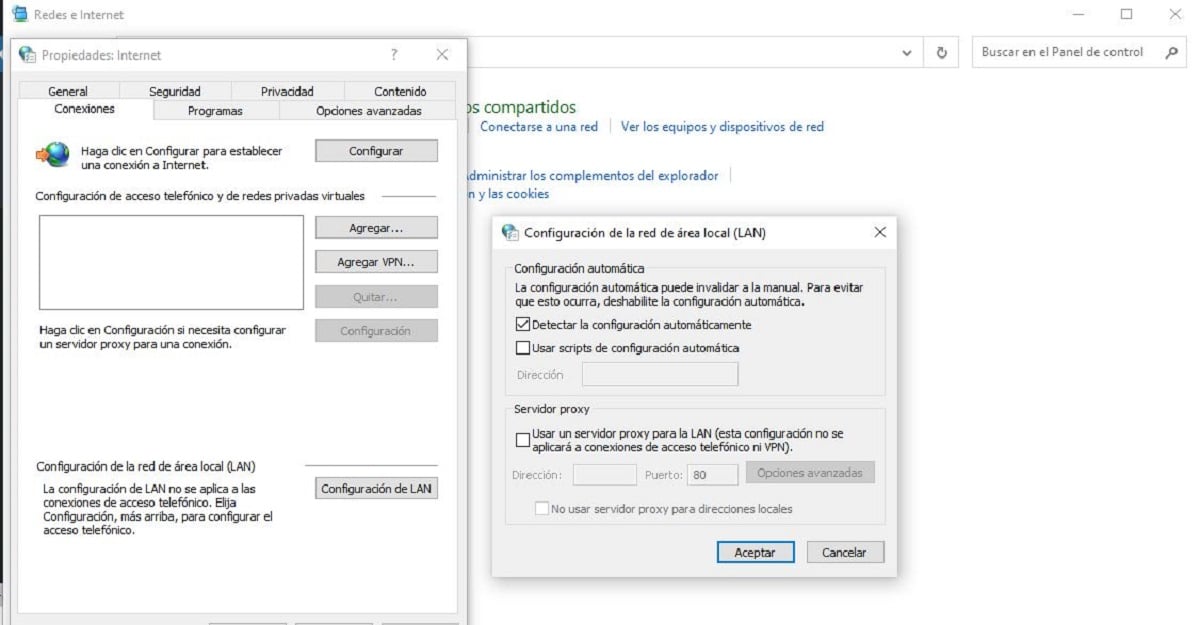
Beheben Sie den PR_CONNECT_RESET_ERROR-Fehler, indem Sie die Proxy-Einstellungen zurücksetzen
Die erste Lösung, die Sie versuchen sollten, ist diese, da hier normalerweise die Quelle des PR_CONNECT_RESET_ERROR-Fehlers gefunden wird. Die Verbindung kann unterbrochen werden durch auf dem Proxy-Server definierte Einstellungen.
Die Gründe können mehrere sein. Höchstwahrscheinlich leitet es sich von einer Konfiguration ab, die automatisch durch im Browser installierte Plugins hinzugefügt wird, ohne dass wir es bemerken. In diesem Fall müssen Sie die Proxy-Einstellungen überprüfen. Dies sind die Schritte, die Sie befolgen müssen:
- Wir öffnen die Schalttafel in Windows und im Menü wählen wir "Internet Optionen".
- Als nächstes öffnen wir die Registerkarte «Verbindungen» und darin wählen wir aus "LAN-Einstellungen".
- Im erscheinenden Menü können wir sehen die Proxy-Einstellungen unseres Teams mit Ihrer aktuellen Konfiguration. Wenn die Kiste «Proxyserver für LAN verwenden » aktiviert ist, muss es deaktiviert werden.
- Schließlich bestätigen wir die Aktion, indem wir auf die Schaltfläche klicken "Akzeptieren".
Danach versuchen wir erneut, auf das Internet zuzugreifen. Wenn das Problem im Proxy lag, werden wir ohne Probleme eine Verbindung herstellen. Wenn nicht, müssen Sie eine andere Methode ausprobieren.
Browser-Cache löschen

Löschen Sie den Browser-Cache, um den PR_CONNECT_RESET_ERROR-Fehler zu beheben
Plus passwörter, Cookies und Download-Historie speichert der Cache-Speicher des Browsers auch Daten über die besuchten Seiten. Wenn die Seite, auf der der Fehler PR_CONNECT_RESET_ERROR auftritt, bereits zuvor von uns besucht wurde, Cache leeren kann das Problem beheben. Dadurch werden die veralteten Informationen entfernt und die Sperre verschwindet.
In Chrome ist Folgendes zu tun:
- Wir öffnen das Konfigurationsmenü (indem wir auf das Symbol mit den drei Punkten klicken).
- Dann wählen wir «Tools».
- Im Menü wählen wir die Option «Browserdaten löschen».
Im dritten Punkt ist es wichtig, vor dem Klick auf „Daten löschen“ alle Kategorien zu markieren und in der Zeitintervall-Option „alle Zeiträume“ zu definieren.
Deaktivieren Sie vorübergehend die Firewall
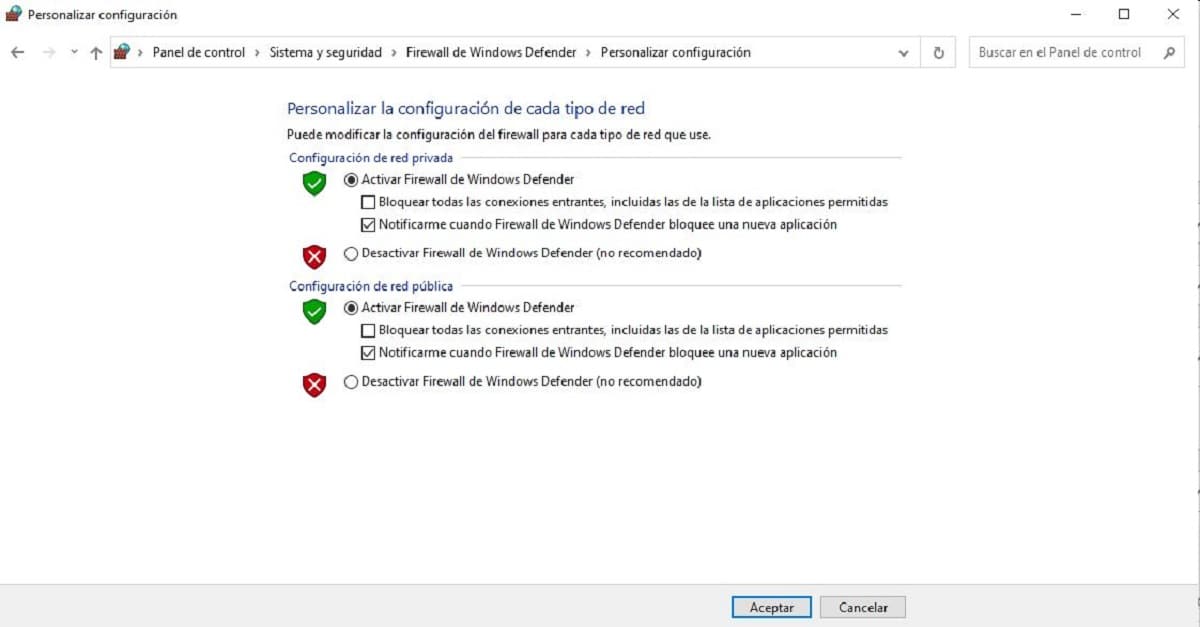
Antiviren und ihre Firewalls sind sehr nützliche Werkzeuge, obwohl ihr "übermäßiger Eifer" uns manchmal bestimmte Probleme bereiten kann. So wie sie uns vor unbefugtem Zugriff oder schädlicher Software schützen, blockieren sie manchmal auch den Zugriff auf Seiten, die keine Gefahr für unsere Computer darstellen. Eine der Folgen ist das Auftreten eines ERR_CONNECTION_RESET.
Der Weg, um zu überprüfen, ob der Fehler vorhanden ist, ist Firewall vorübergehend deaktivieren. Wenn es Windows ist (das am häufigsten verwendet wird), müssen wir es so machen:
-
- In der Suchmaschine schreiben wir "Windows-Firewall".
- Wir wählen "Windows Defender-Firewall".
- Auf dem sich öffnenden Bildschirm klicken wir auf "Aktivieren oder deaktivieren Sie die Windows Defender-Firewall", Auswahl der entsprechenden Optionen
- Endlich drücken wir den Knopf "Akzeptieren".
Wenn nach dem Deaktivieren der Firewall der Zugriff auf das Internet frei ist und der Fehler verschwindet, stehen uns zwei Möglichkeiten zur Verfügung: Installieren Sie die Software neu oder versuchen Sie es mit einem anderen Antivirenprogramm.